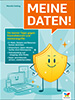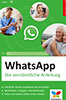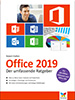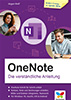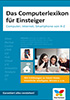1.5 Windows 10 nachträglich aktivieren 

Wenn Sie während der Installationsphase keinen Installationsschlüssel eingegeben haben, ist Ihr Windows-Betriebssystem noch nicht aktiviert (siehe auch Schritt 4 in Abschnitt 1.4, »Von null auf Windows 10«). In diesem Fall werden Sie nach einiger Zeit aufgefordert, die Aktivierung nachzuholen. Diese kann nur mit einer bestehenden Internetverbindung erfolgen.
[HINWEIS] Was bedeutet Aktivierung?
Eine Windows-10-Lizenz, die Sie im Rahmen eines Computerneukaufs oder auch nachträglich im Onlinehandel für einen älteren PC erworben haben, muss fest mit dem Zielsystem verknüpft werden. Dazu führt das System eine Aktivierung durch, indem die entsprechenden Hardwaredaten per Onlineverbindung an Microsoft übermittelt werden. Das soll verhindern, dass die gleiche Kopie ein und derselben Windows-10-Lizenz auf mehreren Rechnern gleichzeitig verwendet wird. Wenn Sie Ihren Rechner häufiger neu aufsetzen, was beispielsweise bei Testrechnern der Fall ist, empfiehlt es sich, die Aktivierung von einem angemeldeten Microsoft-Konto aus vorzunehmen. Dadurch wird die Kopie Ihrer Lizenz fest mit Ihrem Microsoft-Konto verknüpft. Jedes Mal, wenn Sie dann den Rechner mit identischer Hardware neu installieren und mit dem gleichen Microsoft-Konto verknüpfen, wird nachgeschaut, ob dieser bereits bekannt ist, und der PC wird nach positiver Prüfung automatisch aktiviert.
Abbildung 1.3 Windows muss auf diesem Computer noch aktiviert werden.
Gehen Sie folgendermaßen vor, um ein Windows-10-Betriebssystem nachträglich zu aktivieren:
1 |
Stellen Sie zunächst sicher, dass Sie mit einem Administratorkonto an Ihrem Computer angemeldet sind (siehe dazu auch Kapitel 4, »Benutzerkonten anlegen und verwalten«). |
2 |
Geben Sie das Wort »Aktivierung« in das Cortana-Suchfeld am linken Rand der Taskleiste ein 1. Dadurch wird nach dem entsprechenden Eintrag in den Systemeinstellungen gesucht. Übrigens: Es genügt hier meist, einige wenige Buchstaben des Schlüsselworts einzugeben, um das gewünschte Element zu finden. |
3 |
Klicken Sie den Treffer Aktivierung Systemeinstellungen 2 in der Ergebnisliste an. Dadurch öffnet sich automatisch der Einstellungen-Dialog mit der Kategorie Update und Sicherheit. Links ist bereits Aktivierung 3 ausgewählt. In der rechten Spalte des Dialogs erscheint ggf. eine Fehlermeldung, dass Ihr System nicht aktiviert werden kann. Das liegt daran, dass Sie während der Installation den entsprechenden Produktschlüssel noch nicht eingegeben haben. |
4 |
Klicken Sie den Link Product Key ändern 4 an. Falls Sie nicht mit einem Administratorkonto angemeldet sein sollten, dann bestätigen Sie die Nachfrage der sog. Benutzerkontensteuerung durch Anklicken der Schaltfläche Ja. |
5 |
Geben Sie im folgenden Fenster den Schlüssel Ihrer Windows-Lizenz 5 ein. |
6 |
Der Schlüssel wird direkt während der Eingabe überprüft, und Sie werden nach der Eingabe des letzten Zeichens automatisch zum nächsten Dialog weitergeleitet. Über die dort sichtbare Schaltfläche Weiter wird die Aktivierung von Windows abgeschlossen. Sie können überprüfen, ob die Aktivierung erfolgreich war, indem Sie erneut den Einstellungen-Dialog mit dem Bereich Aktivierung aufrufen. |


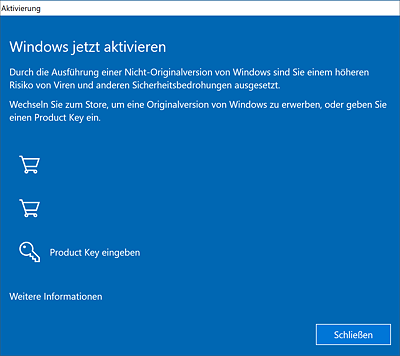
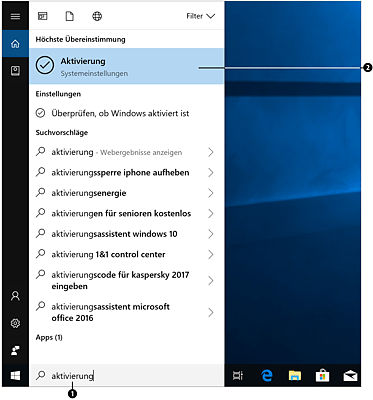
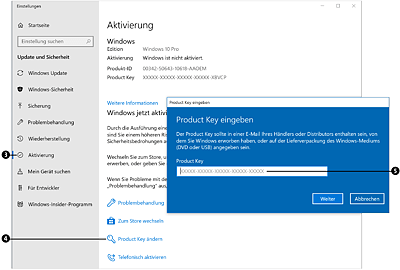
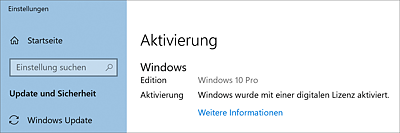
 Windows 10
Windows 10 Jetzt Buch bestellen
Jetzt Buch bestellen